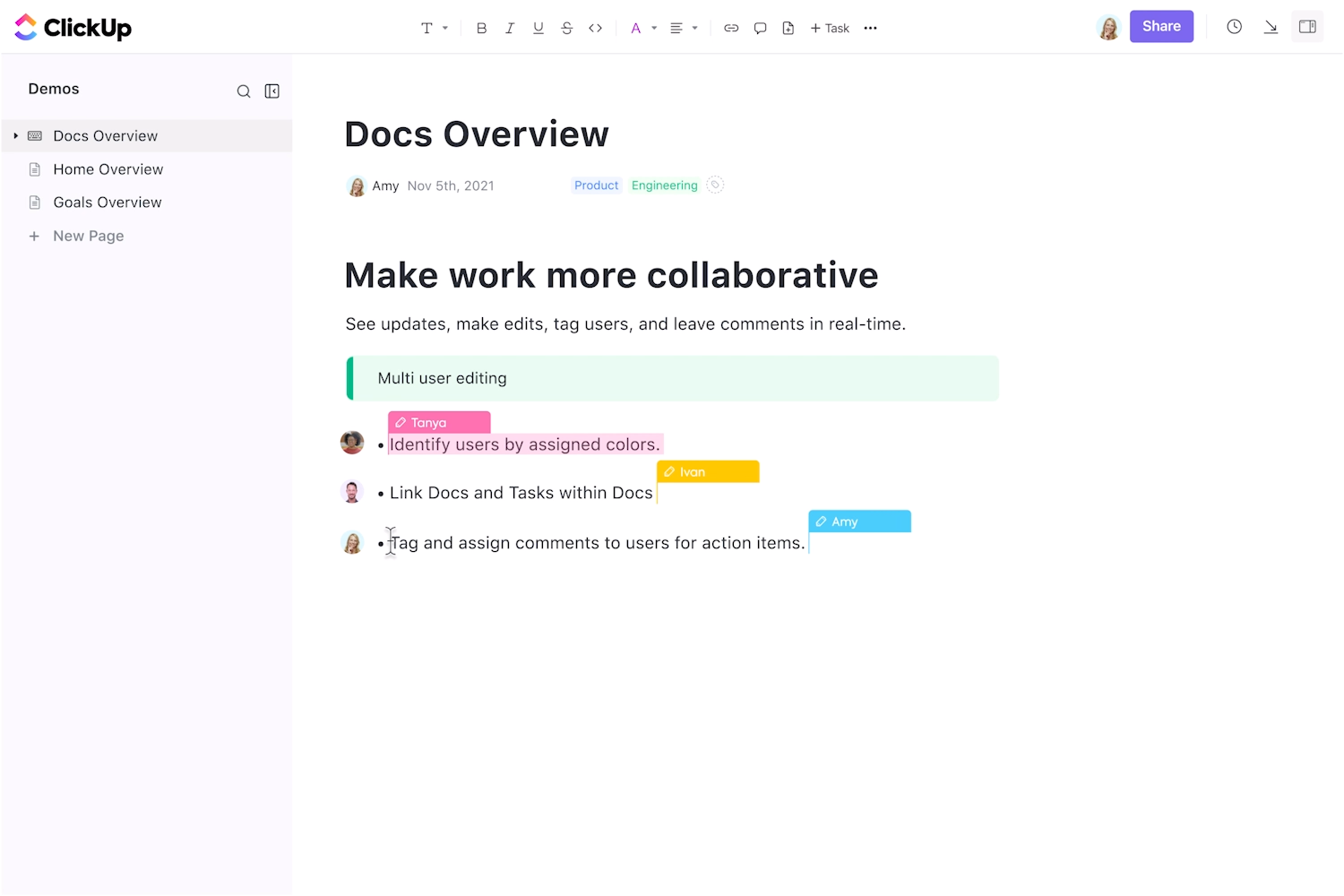Sommigen zeggen dat aantekeningen maken een kunst is, en daar zijn we het mee eens. Iedereen heeft een unieke stijl om aantekeningen te maken. Sommigen geven de voorkeur aan het gebruik van meer visuele elementen, terwijl anderen de voorkeur geven aan de meer traditionele aanpak met netjes gestructureerde alinea's en opsommingstekens.
Hoe dan ook, het maken van effectieve en impactvolle aantekeningen vergt creativiteit en kritisch denken.
Als je regelmatig aantekeningen maakt (professioneel of persoonlijk), dan denken we dat je op zoek bent naar een eenvoudig maar functioneel hulpmiddel om aantekeningen te maken.
Maar als je het te druk hebt om de tientallen beschikbare hulpmiddelen voor het maken van aantekeningen uit te proberen, dan hebben wij een oplossing voor je!
In deze blog vergelijken we twee populaire tools voor het maken van aantekeningen, Joplin vs. Obsidian, en laten we zien hoe ze aansluiten bij de behoeften van uw gebruiker.
Als bonus stellen we ook het beste alternatief voor Joplin en Obsidian voor, dat leuker en interactiever is.
Wat is Joplin?
Joplin is een open-source applicatie voor het maken van aantekeningen en to-do lijsten die zowel op desktop als mobiel werkt.
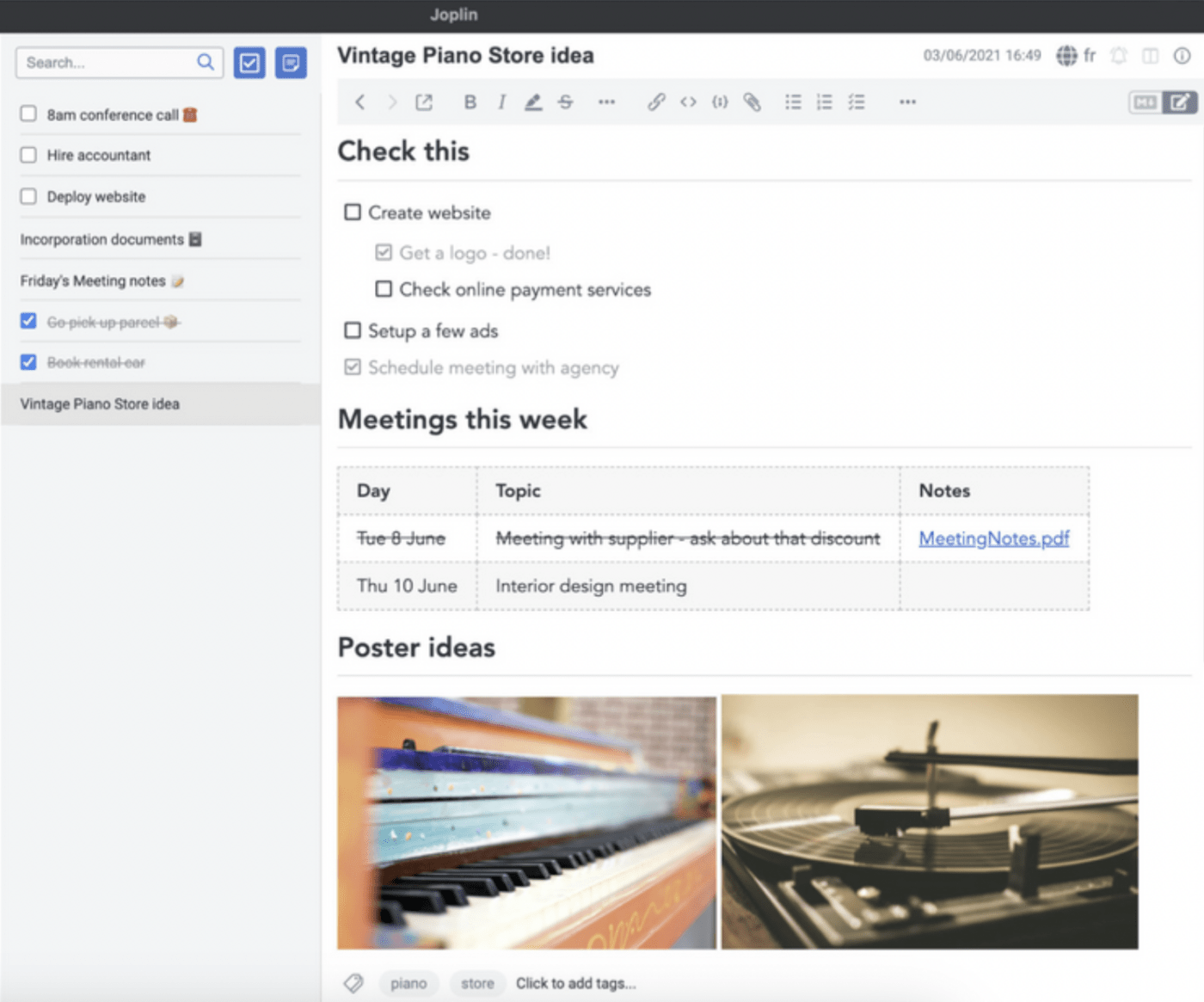
via Joplin Aantekeningen in Joplin zijn georganiseerd in 'notitieblokken' die je kunt delen met wie je maar wilt. De app is toegankelijk vanaf je computer, telefoon of tablet door deze te koppelen met Joplin's cloud services.
Teams van projectmanagement gebruiken Joplin meestal om speciale notitieblokken voor hun onderzoek te maken en informatie uit verschillende bronnen op één locatie te consolideren.
Functies van Joplin
Joplin biedt verschillende functies om u te helpen uw taken en aantekeningen veilig te beheren.
Functie #1: Multimediale aantekeningen
Maak en bewaar uitgebreide aantekeningen met Joplin's Markdown editor. Gebruik styling opties zoals kopteksten en opsommingstekens om informatie te formateren zodat het gemakkelijk te lezen is. Je kunt ook afbeeldingen, video's, PDF's en koppelingen uploaden om je aantekeningen zo contextueel mogelijk te maken.
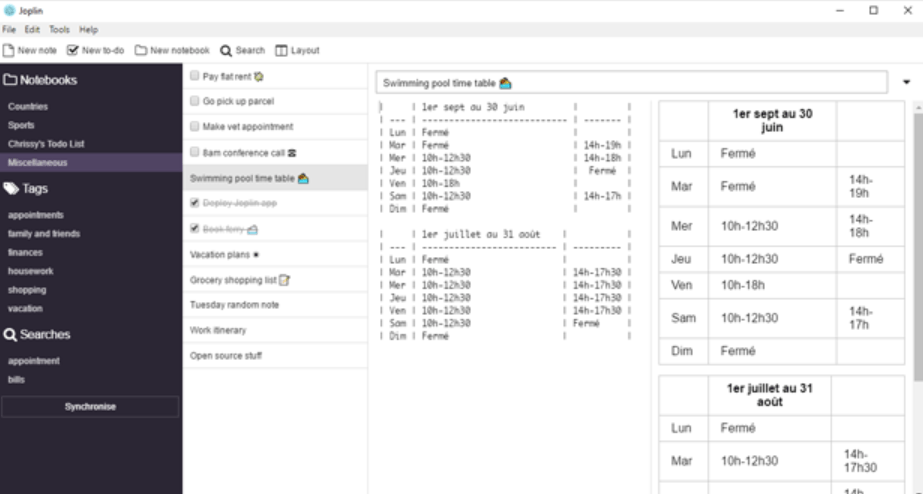
via Joplin Wat uw aantekenmethode met Joplin kun je nieuwe aantekeningen organiseren in notitieblokken en ze labelen volgens de onderwerpen van de vermelde projecten.
Notitieboeken kunnen worden georganiseerd in sub-notitieboeken wanneer gerelateerde onderwerpen en taken op een gestructureerde manier gekoppeld moeten worden.
Functie #2: Joplin Cloud
Joplin Cloud synchroniseert uw aantekeningen tussen apparaten, die u kunt delen met uw teamgenoten en vrienden. Gebruikers kunnen samenwerken, informatie wijzigen of toevoegen, waarbij de wijzigingen zichtbaar zijn voor degenen met toegang. U kunt zelfs een aantekening openbaar publiceren op het internet en de link met iedereen delen om het delen van kennis te vergemakkelijken.
Functie #3: Beheer Nog te doen lijsten
Joplin doet ook dienst als een tool voor het beheren van taken, waar je je to-do lijsten kunt noteren als checklists. Gebruikers kunnen herinneringen instellen en notificaties krijgen over taken die bijna af zijn.
Functie #4: AI-functies
Je kunt de inplugbare AI-assistent Jarvis gebruiken, die inzichten genereert uit aantekeningen, aantekeningen annoteert, teksten bewerkt en helpt met kennisbeheer.
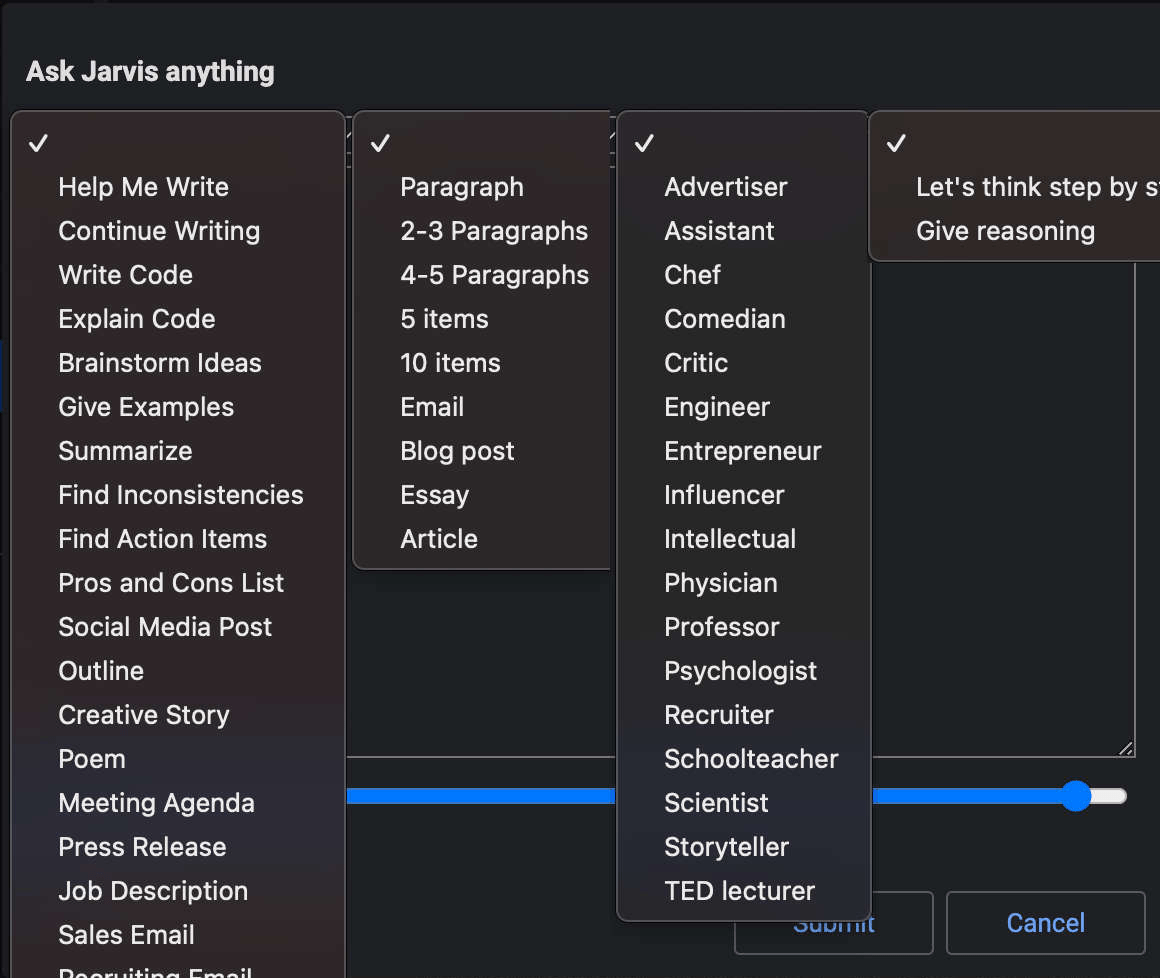
via Joplin
Joplin prijzen:
- Free forever
- Basis: 2.99€/maand
- Pro: 5.99€/maand
- Teams: 7.99€/maand
Wat is Obsidian?
Obsidian is een app voor het maken van aantekeningen en kennisbeheer die met Markdown-bestanden werkt. Gebruikers kunnen verbindingen tussen hun aantekeningen visualiseren, samenwerken met teams om ideeën te delen en werken aan gemeenschappelijke bestanden.
/$$$img/ https://clickup.com/blog/wp-content/uploads/2024/10/Obsidians-minimalistic-interface-to-streamline-note-taking--1400x874.png Obsidians minimalistische interface om het maken van aantekeningen te stroomlijnen /%img/
via Joplin Het platform heeft verschillende plugins die kunnen worden aangepast aan je werk en aantekeningenbeheerstijl. Je kunt het uiterlijk van de applicatie aanpassen aan de unieke thema's van je merk.
Lees meer: Hoe maak je een checklist in Obsidian?
Obsidian functies
Hier zijn enkele populaire functies van Obsidian voor kennisbeheer en aantekeningen maken.
Functie #1: Aantekening editor
Obsidian heeft een veelzijdige Markdown editor voor het maken van aantekeningen en het vastleggen van gedachten en ideeën. Kopteksten, opsommingstekens en multimedia maken de eentonigheid minder en helpen bij het visualiseren van aantekeningen.
Aantekeningen kunnen worden georganiseerd in Markdown bestanden en submappen, waardoor een hiërarchische structuur ontstaat om informatie snel te beheren en specifieke details te lokaliseren. Gebruik koppelingen om je aantekeningen en ideeën met elkaar te verbinden om contextualisatie en kennisontdekking te verbeteren.
Met Obsidian Graphs kunt u de relaties tussen aantekeningen visualiseren en verbindingen vinden tussen ideeën die u eerder niet had overwogen. De tool laat u ook werken met platte tekst bestanden.
Functie #2: Obsidian Sync
Obsidian synchroniseert aantekeningen op meerdere apparaten en besturingssystemen, zodat ze in realtime worden bijgewerkt en toegankelijk zijn wanneer u ze nodig hebt.
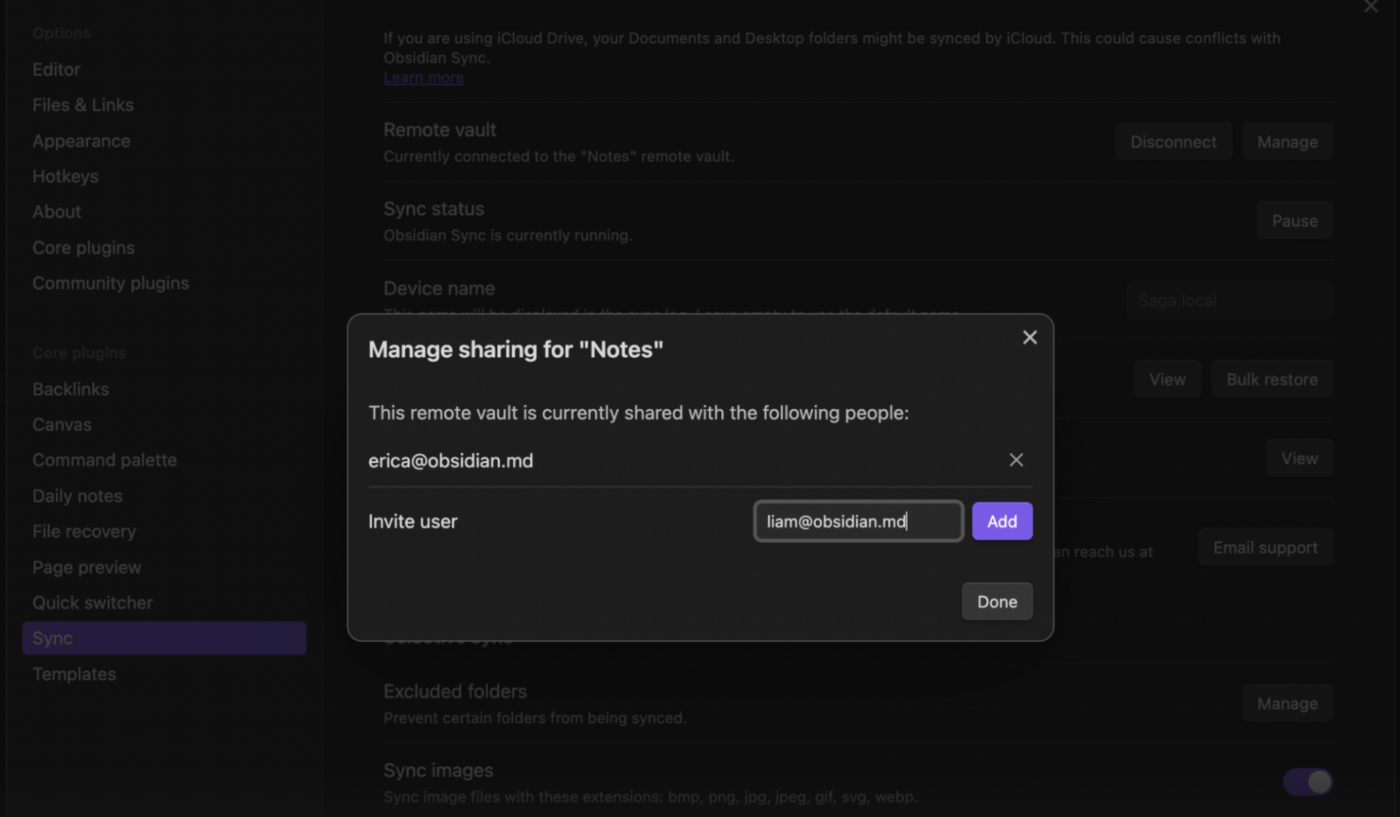
via Joplin Obsidian Sync kan bestanden herstellen als u ze per ongeluk verwijdert, waardoor kritieke informatie wordt hersteld zonder de integriteit van de gegevens aan te tasten.
Met de functie Obsidian Publish kunt u uw aantekeningen, ideeën en gedachten publiekelijk online delen.
Functie #3: Nog te doen lijsten
Om to-do lijsten te maken op Obsidian, moet je drie plug-ins installeren: Sjablonen, Dataviews en Dagelijkse aantekeningen.
met Templates kun je de layout van de Obsidian interface aanpassen en een gestandaardiseerd format voor to-do lijsten maken. Zo kun je bijvoorbeeld je takenlijst opdelen in secties om verschillende categorieën Taken aan te geven.
Met de Dataview kunt u een index of tabel maken voor bepaalde Taken. Je kunt een lijst maken van taken die op een bepaalde dag moeten gebeuren, een lijst maken voor verjaardagen en een tabel maken om de voortgang van wekelijkse doelen bij te houden.
De plug-in Dagelijkse aantekeningen is als een gedateerde pagina waarop je je activiteiten voor een bepaalde dag kunt noteren of loggen.
💡Pro Tip: Categoriseer je aantekeningen systematisch en consistent met de hulp van vooraf ontworpen sjablonen voor het maken van aantekeningen zodat je nooit belangrijke informatie over het hoofd ziet.
Functie #4: AI-mogelijkheden
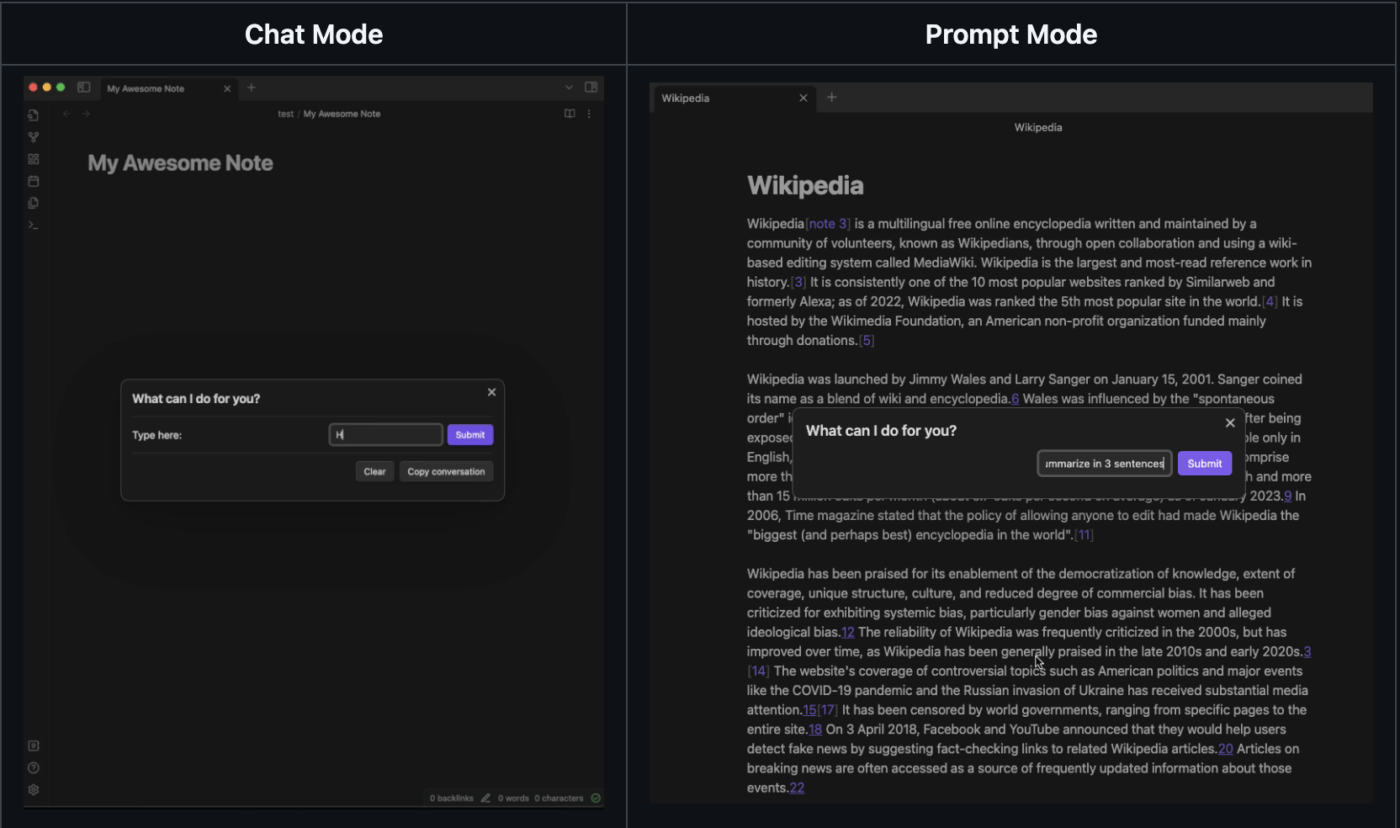
via Joplin De chatmodus is een AI-toepassing voor het maken van aantekeningen in Obsidian waarmee je automatisch aantekeningen kunt identificeren die met elkaar te maken hebben, zelfs als ze geen vergelijkbare trefwoorden hebben.
Stel dat u over een bepaald onderwerp schrijft en u kunt zich herinneren dat u in het verleden dezelfde aantekeningen of vergelijkbare ideeën hebt geschreven. Maar je herinnert je niet de exacte trefwoorden. Smart Connections lost dit probleem op door eerder toegevoegde informatie te tonen die verband houdt met wat je aan het schrijven bent.
Met Copilot for Obsidian, een open-source LLM interface, kun je ChatGPT binnen de tool brengen in een chatvenster om aantekeningen samen te vatten, vragen te stellen, informatie te vereenvoudigen en te herschrijven in threads.
Prijzen Obsidian:
- Free forever
- Commercieel: $50/jaar per gebruiker
Joplin vs Obsidian: Vergelijken van functies
Zowel Joplin als Obsidian bieden functies om aantekeningen te maken en kennis te delen. Maar als het aankomt op het kiezen van één tool, welke zou u dan kiezen?
Om uw vraag te beantwoorden, hebben we Obsidian vs Joplin op functies vergeleken, met een duidelijke winnaar op elk front.
Maar voordat we daar dieper op ingaan, volgt hier een kort overzicht van wat we tot nu toe hebben besproken.
Joplin is het meest bekend om:
- Aantekeningen maken: Een Markdown editor met kant-en-klare styling- en formatteeropties om gedachten en ideeën vast te leggen
- Joplin Cloud: Hiermee kunnen teams hun aantekeningen synchroniseren met de cloud, zodat ze gemakkelijk toegankelijk zijn
- Nog te doen lijsten: Een eenvoudige layout waarin Taken georganiseerd kunnen worden in de vorm van checklists
Obsidian is het meest bekend om:
- Notitie editor: Een flexibele editor om aantekeningen te maken, multimediabestanden te uploaden en koppelingen op te nemen om informatie vast te leggen
- Obsidian Sync: Hiermee kunnen aantekeningen op meerdere apparaten en besturingssystemen worden gesynchroniseerd
- Nog te doen: Een set van drie plug-ins die gebruikt kunnen worden om uitgebreide takenlijsten te maken
Voor een meer gedetailleerde weergave van de functies:
Functie #1: Kennisbeheer
De interface van Joplin voor het maken van aantekeningen is gebruiksvriendelijk. Met de Joplin WYSIWYG (What You See Is What You Get)-editor kunt u tekst formatteren terwijl u schrijft, zonder dat u een apart voorbeeld nodig hebt.
Obsidian biedt een gestroomlijnde, minimalistische interface, maar je moet wel vertrouwd raken met de Markdown syntaxis. Het platform heeft ook een Grafieken functie die al je aantekeningen met elkaar verbindt om een visuele weergave te geven van hoe ideeën met elkaar verbonden zijn.
Winnaar 🏆
- Obsidian is de juiste keuze voor ontwikkelaars die hun kennis willen organiseren door middel van koppelingen en visualisatie
- Joplin is een betere keuze als je eenvoudig aantekeningen wilt maken
Functie #2: Cloud diensten
Met Joplin kun je aantekeningen synchroniseren en exporteren tussen opslagruimten zoals OneDrive, Dropbox of Joplin Cloud, met end-to-end versleuteling voor veiligheid.
Obsidian heeft geen eigen cloud, maar Obsidian Sync werkt met externe cloudservices voor opslagruimte om aantekeningen te synchroniseren en maakt zelfs bestandsherstel mogelijk met gedetailleerde synchronisatielogboeken.
Winnaar 🏆
- Met Obsidian kunt u de privacy van uw bestanden en aantekeningen beheren
- Maar als het je om eenvoudige cloud opslagruimte gaat, dan past Joplin misschien beter bij je behoeften
Functie #3: Taakbeheer
Joplin biedt een basisfunctie voor takenlijsten waar gebruikers taken als checklists kunnen toevoegen. Je kunt de layout van Nog te doen in Joplin kiezen, taken toevoegen in de volgorde die je wilt en ze afvinken als je ze voltooit. Joplin is een uitkomst voor mensen die houden van eenvoud in hun werkstroom voor het maken van aantekeningen.
Taakbeheer in Obsidian vergt een paar extra stappen. Er is geen ingebouwde functie voor een takenlijst, maar u kunt plugins installeren uit het plugin-ecosysteem van het platform om uw taken te beheren.
Winnaar 🏆
- Sommige gebruikers geven misschien de voorkeur aan Joplin voor het beheren van taken vanwege de eenvoud en de ingebouwde functie van de takenlijst.
- Maar Obsidian is een betere keuze als je een takenlijst wilt die aangepast en flexibel is.
Functie #4: Intelligente AI
jarvis*, de AI-invoegtoepassing van *Joplin, helpt bij het genereren van tekst, markeert sleutelpunten in je aantekeningen en voert snelle zoekopdrachten op trefwoorden uit in al je opgeslagen aantekeningen.
Obsidian heeft geen ingebouwde AI, maar het plugin-ecosysteem van Obsidian is het gesprek van de dag. Met plugins als Copilot en Smart Connections kun je je werkstroom voor het maken van aantekeningen verbeteren door gerelateerde informatie te koppelen, gegevens te synchroniseren en zelfs ChatGPT rechtstreeks in je aantekeningen te brengen.
Winnaar 🏆
- Beide tools bieden AI-plug-ins, maar hebben op dit moment geen ingebouwde AI-mogelijkheden.
Joplin vs Obsidian op Reddit
Een Gebruikers aantekeningen op Reddit dat Joplin eenvoudig te gebruiken is, maar een aantal belangrijke functies mist die het een veelzijdig programma voor het maken van aantekeningen maken maken. De gebruiker vindt dat Obsidian moderner is, waardoor het populairder is.
Het hangt af van je gebruikersprofiel, zoals Joplin of Evernote hebben ze een klassieke stijl, eenvoudig in gebruik maar met verschillende opties die ontbreken. (Maar Joplin heeft tenminste niet de kritieke fouten van Evernote) Obsidian zit in een andere categorie voor het maken van aantekeningen, moderner, maar nog steeds niet zo modern als Logseq, Workflowy, Notion, Anytipe of Capacities.
Obsidian houdt het midden tussen klassiek en modern, daarom is het zo populair. Ik geef de voorkeur aan Logseq en Emacs (persoonlijk leven - professioneel leven).
@luckysilva Een andere Redditor is het ermee eens dat Obsidian beter is, vooral met zijn bibliotheek van plug-ins. De gebruiker wijst er echter op dat de laadtijd beter zou kunnen zijn in vergelijking met Joplin.
Obsidian is al cool genoeg, maar met plug-ins is het geweldig. Ik heb geen spijt van mijn overstap, hoewel het laden sneller zou kunnen.
Op de telefoon was Joplin bijna direct beschikbaar. Obsidian heeft 3 seconden nodig om te laden. (3 seconden is nog steeds ok)
@Yanagava
Uit gesprekken op Reddit blijkt duidelijk dat als je Obsidian vs Joplin vergelijkt, de eerste een betere keuze zou zijn voor de meeste gebruikers.
tip: Zorg ervoor dat de app voor aantekeningen maken die je kiest is intuïtief, heeft mappen en tags voor het organiseren van informatie en is apparaatonafhankelijk.
Vergadering ClickUp: Het beste alternatief voor Joplin vs Obsidian
Uiteindelijk zijn zowel Joplin als Obsidian goede tools voor eenvoudig aantekeningen maken en persoonlijk kennisbeheer. Hun plugin ecosysteem verbetert zeker hun functies, maar er is geen ontkennen aan de extra kosten die ermee gepaard gaan.
Een beter hulpmiddel om te overwegen zou zijn ClickUp is een alles-in-één platform voor productiviteit. De functies gaan verder dan alleen het maken van aantekeningen en omvatten ook functies voor efficiënt taakbeheer, uitgebreid kennisbeheer en ingebouwde AI-mogelijkheden.

Til je aantekeningen naar een hoger niveau met ClickUp's alles-in-één productiviteitsplatform
Het is een uitgebreidere oplossing die werkstromen stroomlijnt en een van de betere Joplin vs. obsidian oplossingen is. Obsidian alternatieven voor het verbeteren van productiviteit.
Hier lees je hoe je ClickUp kunt gebruiken voor aantekeningen maken en Taakbeheer.
ClickUp's One Up #1: Uitgebreide documentatie
Maak gedetailleerde aantekeningen en creëer bedrijfswiki's en kennisbanken met ClickUp Documenten . Het is super eenvoudig te gebruiken en stelt u in staat om perfect opgemaakte documenten te maken met de ingebouwde stylingopties en sjablonen.
Upload afbeeldingen en video's, sluit koppelingen in en gebruik tabellen om informatie zo logisch mogelijk en in context te presenteren.
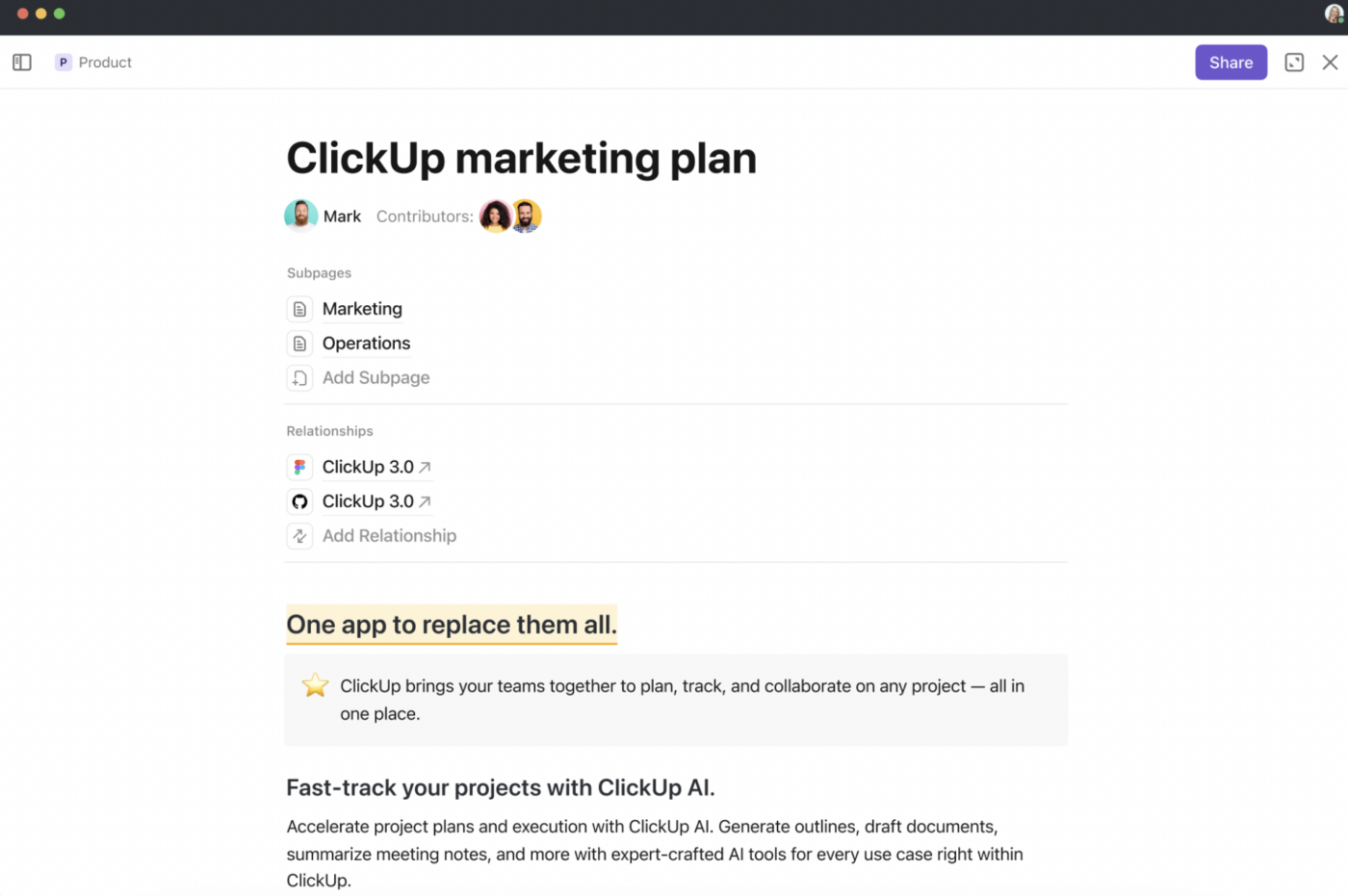
Maak goed gestructureerde documentatie met ClickUp Docs
Werkt u met een team? Geen probleem. Nodig leden van het team uit om samen aan documenten te werken en feedback te delen. Gebruik opmerkingen en @mentions om mensen te taggen en ze actiepunten toe te wijzen.
💡Pro Tip: Maak meerdere documenten om een database van verschillende onderwerpen te maken en organiseer ze allemaal in het Hub voor documenten zodat je teams de benodigde informatie kunnen zoeken en filteren.
Als u tijd wilt besparen bij het maken van documenten vanaf nul, kunt u altijd kiezen uit meer dan 1000 sjablonen in ClickUp om aan de slag te gaan.
Bijvoorbeeld de ClickUp Meeting Aantekening Stijl Sjabloon is de perfecte manier om de sleutelpunten, actiepunten en andere aantekeningen van een belangrijke vergadering te documenteren.
Met dit sjabloon kan iedereen, zelfs degenen die afwezig waren, toegang krijgen tot aantekeningen van vergaderingen .
/cta/ https://clickup.com/blog/wp-content/uploads/2024/10/ClickUp-Meeting-Note-Style-Template.png ClickUp Meeting Aantekening Stijl Sjabloon https://app.clickup.com/signup?template=kkmvq-1516248&department=operations Dit sjabloon downloaden /$$$cta/
Met dit sjabloon kunt u:
- Alle aantekeningen van vergaderingen uit het verleden bekijken
- Alle vergadergerelateerde informatie consistent in hetzelfde format verzamelen en opslaan
- De voortgang bijhouden van verschillende actie-items die tijdens een vergadering zijn besproken
- Herinneringen instellen voor terugkerende taken om aantekeningen van vergaderingen na te kijken en te bewerken
- Taken toewijzen aan deelnemers zodat ze voorbereid zijn tijdens vergaderingen
ClickUp's One Up #2: Taakbeheer
Kom in beweging met de actie items op elk project met ClickUp-taak . Verdeel complexe activiteiten in meerdere kleinere Taken en wijs ze toe aan de juiste teamleden met deadlines en aangepaste statussen.
Inderdaad, een efficiënte manier om deadlines bij te houden en te controleren hoe elke Taak vordert!

Actiepunten maken en toewijzen aan teamleden met ClickUp-taak
Om meer context toe te voegen, kunt u taaktypes gebruiken, prioriteitsniveaus instellen en aangepaste velden toevoegen om specifieke informatie vast te leggen, zoals contactgegevens, budgetten en categorietags.
💡Pro Tip: ClickUp Taken heeft vele functies die je helpen vergaderingen van teams te beheren:
- Opmerkingen toewijzen om actiepunten voor vergaderingen te delegeren aan leden van het team
- Tags toevoegen om te organiseren en bij te houden wat er gaande is
- Checklists gebruiken om nog te doen bij te houden
ClickUp's One Up #3: Beheer van takenlijsten
Maak eenvoudige takenlijsten die complexe taken opsplitsen in kleinere items met ClickUp-taak checklists .
Selectievakjes naast elk item geven u een gevoel van voldoening wanneer u elke taak op uw lijst Nog te doen afvinkt.

Maak een takenlijst voor belangrijke projecten met ClickUp-taak Checklists
Maak geneste checklists voor complexe taken die twee of meer subtaken vereisen. Nodig teamleden uit om samen te werken aan de checklist door hen to-dos toe te wijzen die ze moeten voltooien.
Als je niet helemaal opnieuw een takenlijst wilt maken, gebruik dan herbruikbare sjablonen voor checklists zodat u snel met uw Taken kunt beginnen.
Lees meer: ClickUp vs Obsidian: Welke tool voor aantekeningen maken is het beste?
ClickUp's One Up #4: AI-gestuurd aantekeningen maken en kennisbeheer
Iedereen in uw team zou Nog te doen hebben met een persoonlijke assistent. ClickUp Brein is een alles-in-één assistent met AI die verschillende dingen voor iedereen doet.
📌 Als uw kennismanager: Het beantwoordt uw werkgerelateerde vragen. Vraag Brain gewoon wat je wilt weten en het zal alle documenten en aantekeningen in je werkruimte doornemen om je de meest relevante antwoorden te geven
📌 Als uw schrijver: Het vat aantekeningen van vergaderingen samen en geeft u de meest actieve inzichten. De tool kan ook helpen bij het automatiseren van het aanmaken van content, het opstellen van e-mails, voortgangsrapporten en het vooraf invullen van sjablonen, zodat de communicatie duidelijk en beknopt blijft
📌 Als uw projectmanager: Het automatiseert taken zoals status updates, subtaak planning, en het automatisch invullen van variabelen in data velden

Aantekeningen van vergaderingen samenvatten met ClickUp Brain
Beste aanwijzingen voor vergaderingen:
- Genereer een gepolijst en professioneel document voor de notulen van een vergadering dat gemakkelijk kan worden gedeeld met belanghebbenden, zodat de belangrijkste punten en items duidelijk zijn en op één lijn liggen: [Voeg details vergadering in]
- Maak een gestructureerde agenda voor de volgende vergadering op basis van de besproken onderwerpen en onopgeloste problemen van de huidige vergadering: [Voeg details vergadering toe]
ClickUp Prijzen:
- Free Forever
- Onbeperkt: $7/maand per gebruiker
- Business: $12/maand per gebruiker
- Enterprise: Neem contact op voor prijzen
- ClickUp Brain: Voeg toe aan elk betaald abonnement voor $7 per lid per maand
Met ClickUp gaat het maken van aantekeningen een stap verder
Tools als Joplin en Obsidian bieden een eenvoudige, minimalistische interface voor het maken van dagelijkse aantekeningen. Beide apps hebben een bestandssysteem waarmee je aantekeningen en mappen hiërarchisch kunt organiseren voor een betere context. De ingebouwde functies van deze apps houden hier echter meestal op.
ClickUp biedt daarentegen een uitgebreidere oplossing die projectmanagement en het maken van aantekeningen combineert.
ClickUp Docs helpt bij documentbeheer na het maken van aantekeningen. Met ClickUp Taken kunt u agenda's omzetten in actie-items en de voortgang ervan bijhouden.
Tot slot automatiseert ClickUp Brain overbodige taken zoals het samenvatten van vergaderingen, het genereren van projectoverzichten, deze omzetten in actiepunten en het schrijven van voortgangsrapporten. Gratis aanmelden bij ClickUp en begin uw reis naar efficiënt aantekeningen maken.